REGISTRO ELECTRNICO DE CENTRO PASOS A SEGUIR PARA

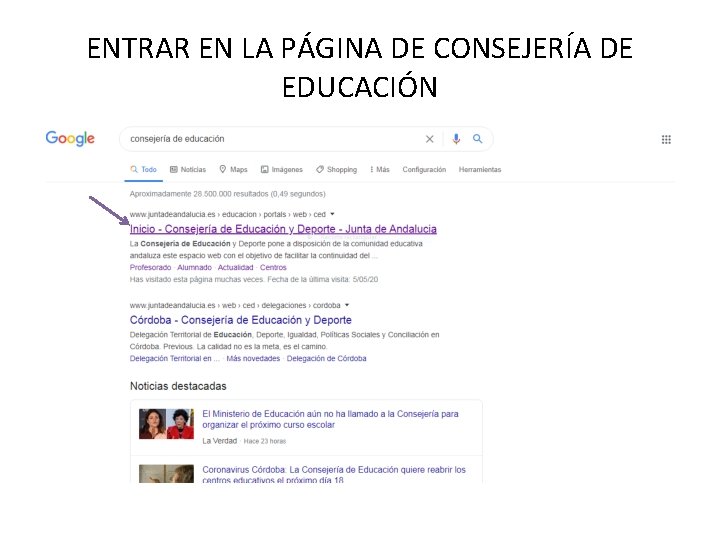
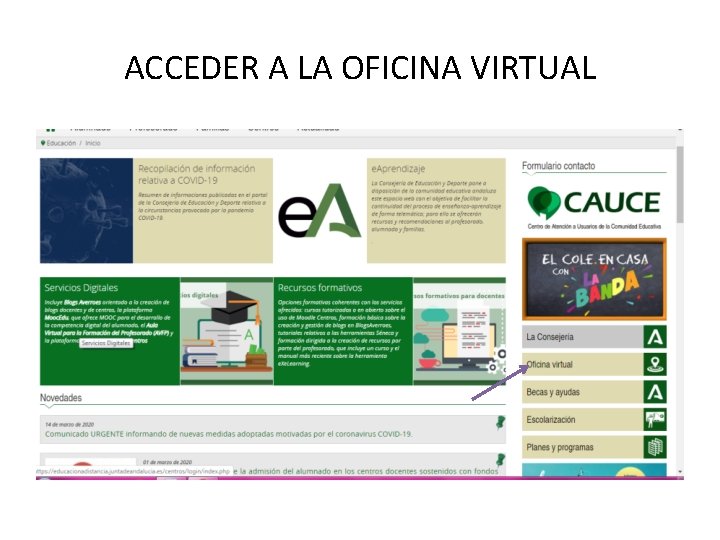
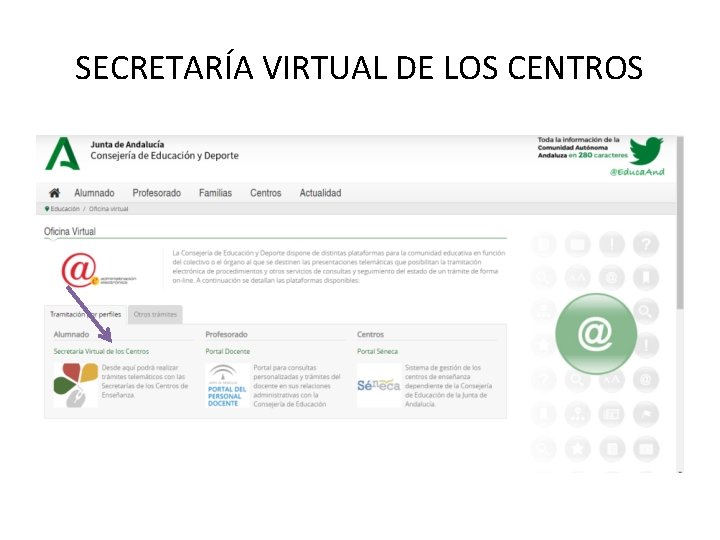
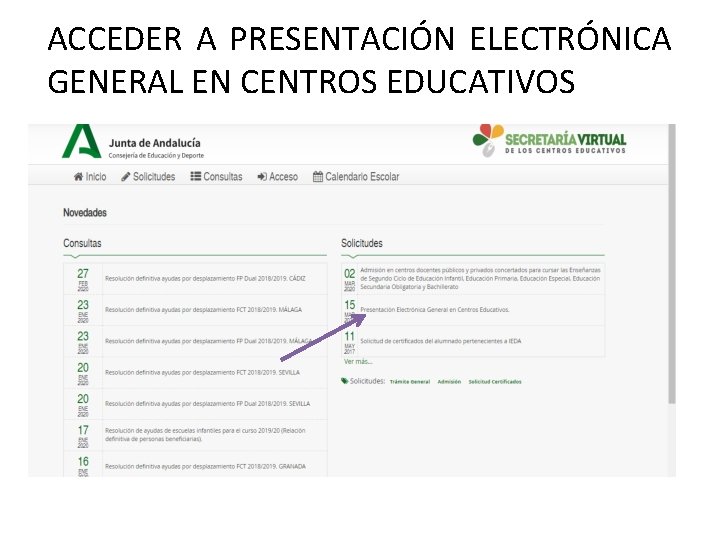
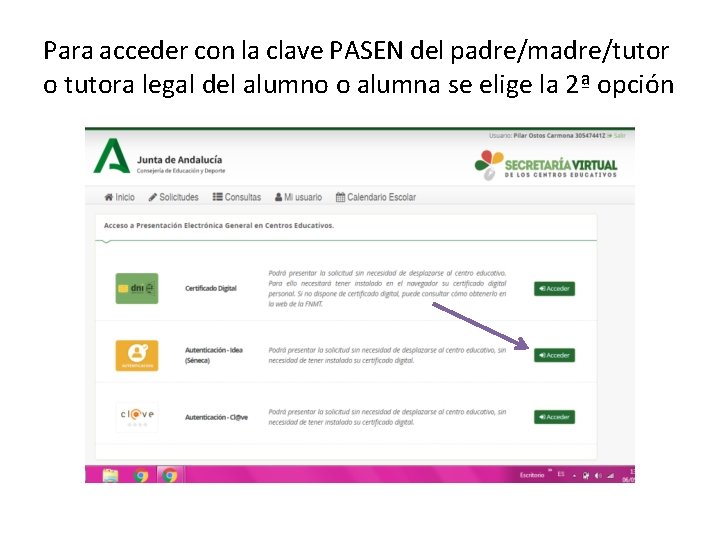
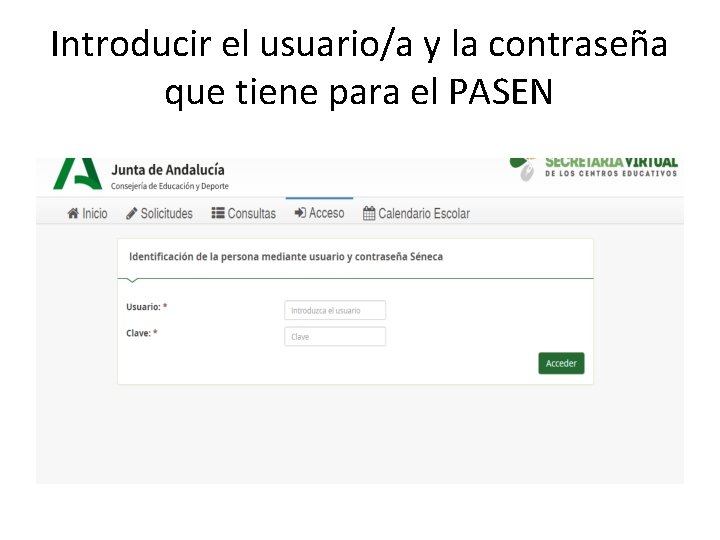
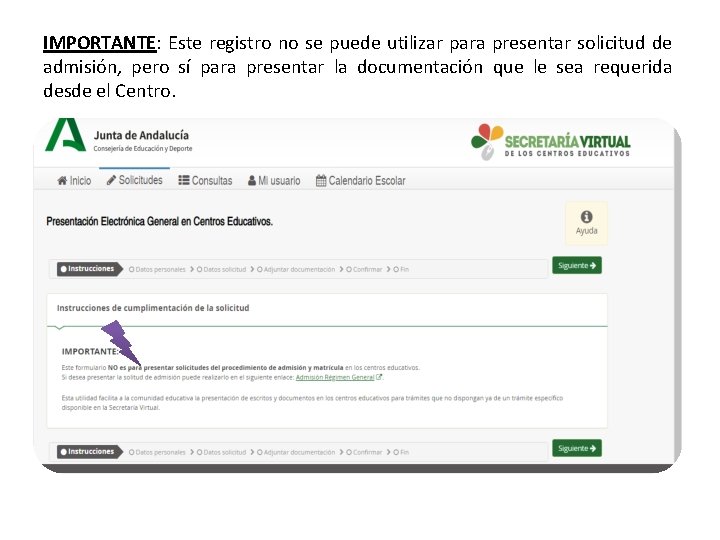
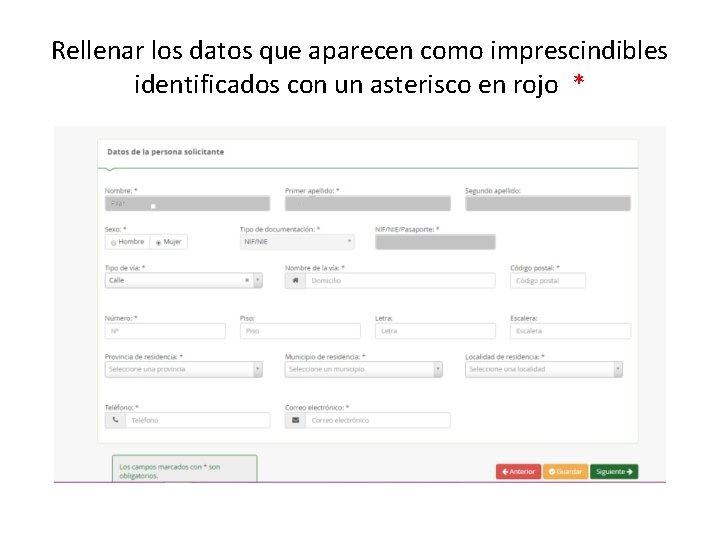
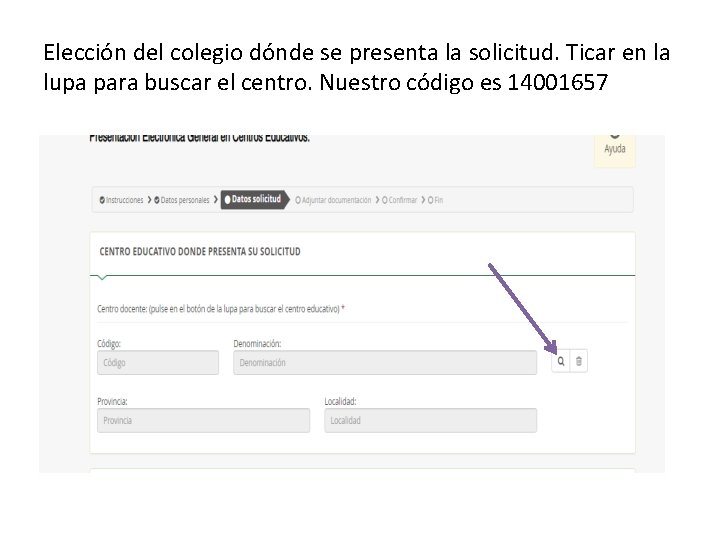
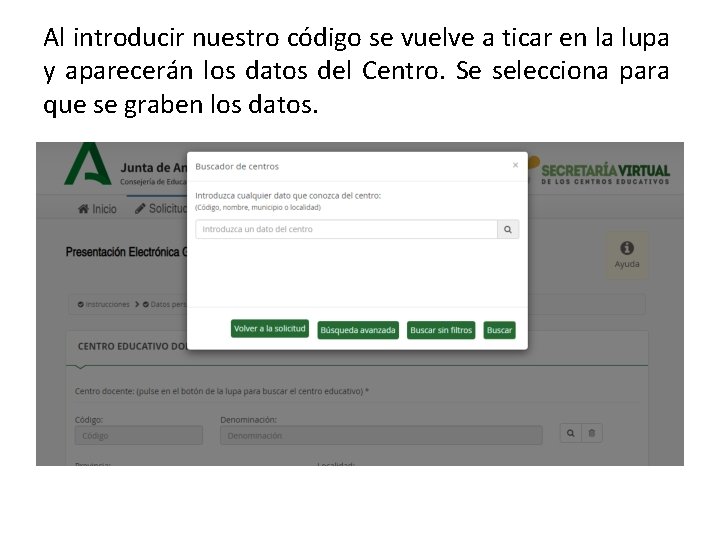
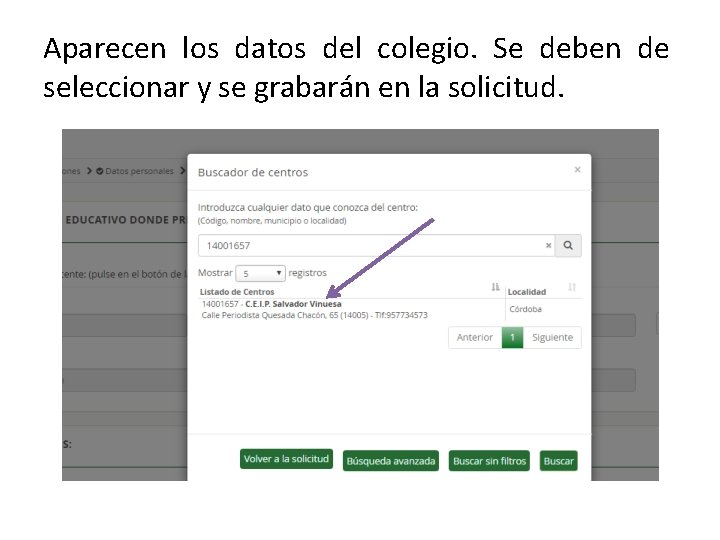
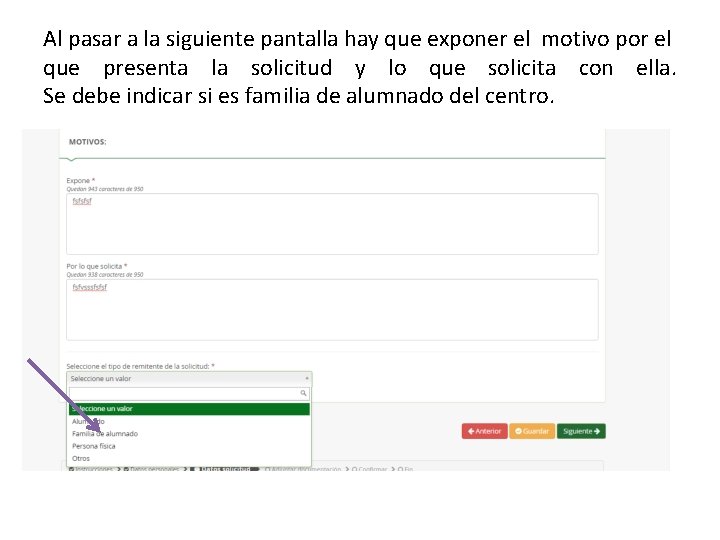
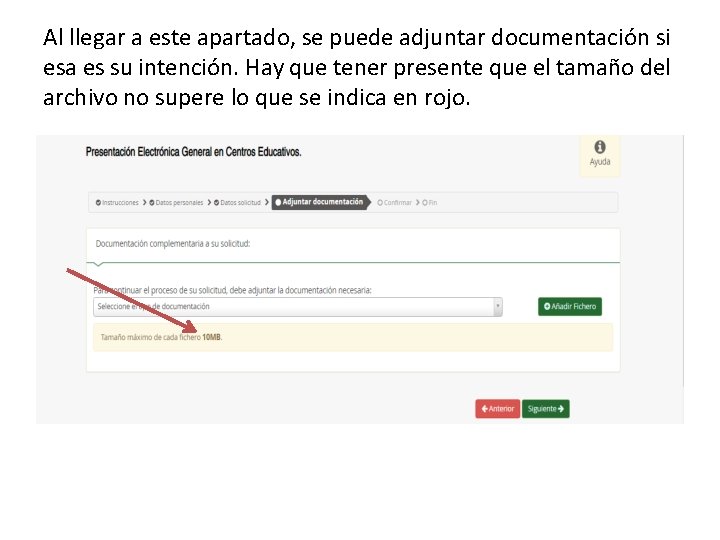
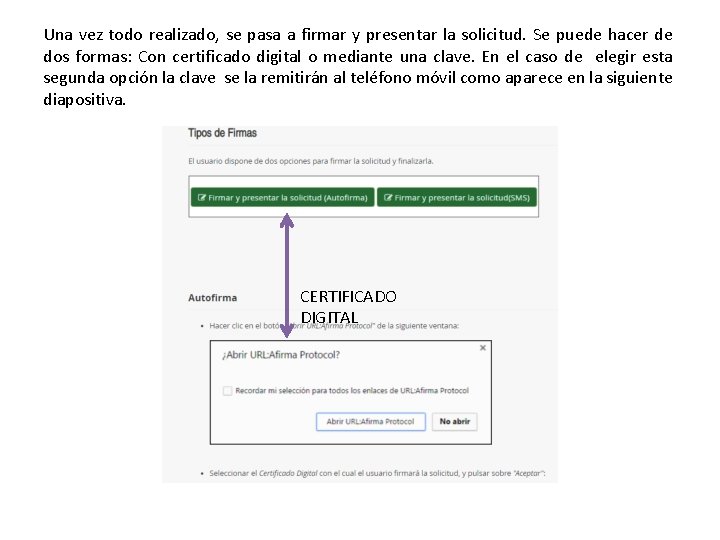
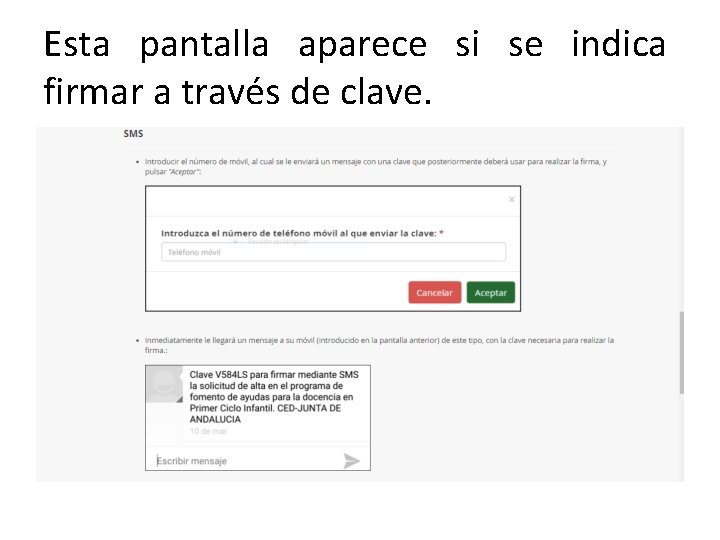
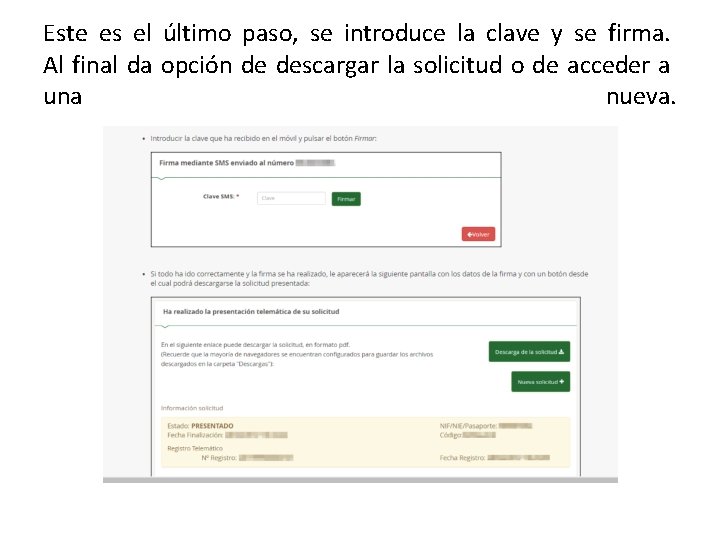
- Slides: 17

REGISTRO ELECTRÓNICO DE CENTRO • PASOS A SEGUIR PARA PRESENTAR UNA SOLICITUD DE CUALQUIER TIPO O APORTAR DOCUMENTACIÓN DE INTERÉS PARA EL EXPEDIENTE DEL ALUMNADO. • SE PUEDE FIRMAR CON CERTIFICADO DIGITAL O CON CLAVE QUE SE MANDA EN EL MOMENTO DE LA FIRMA POR SMS AL TELÉFONO MÓVIL.
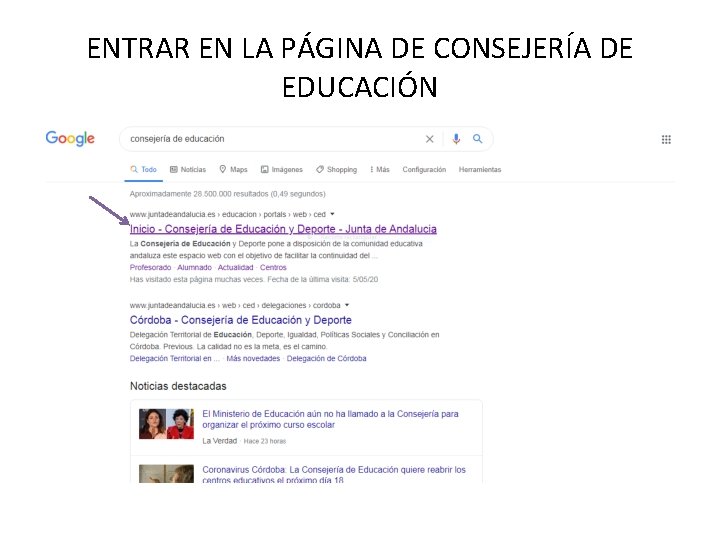
ENTRAR EN LA PÁGINA DE CONSEJERÍA DE EDUCACIÓN
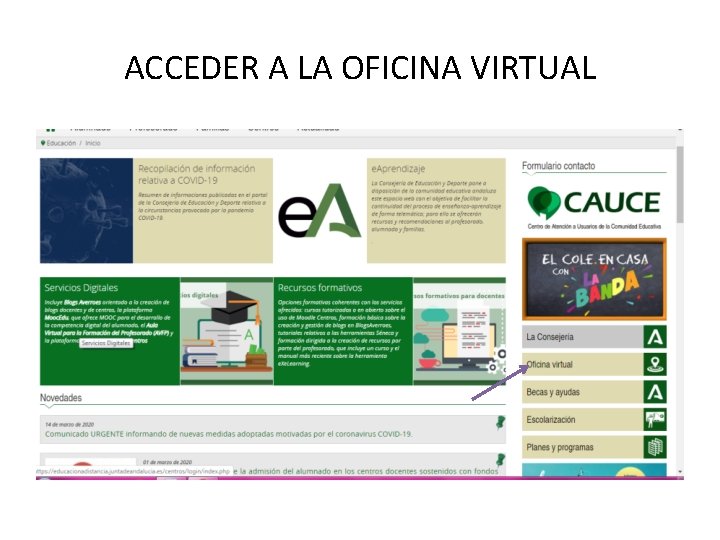
ACCEDER A LA OFICINA VIRTUAL
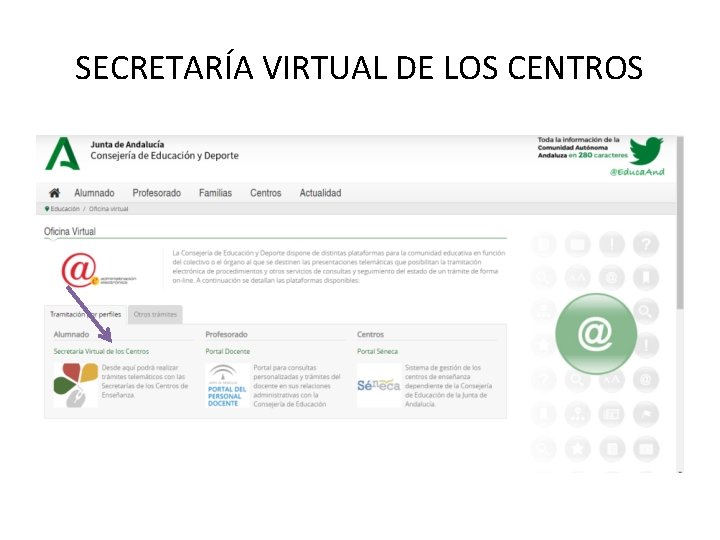
SECRETARÍA VIRTUAL DE LOS CENTROS
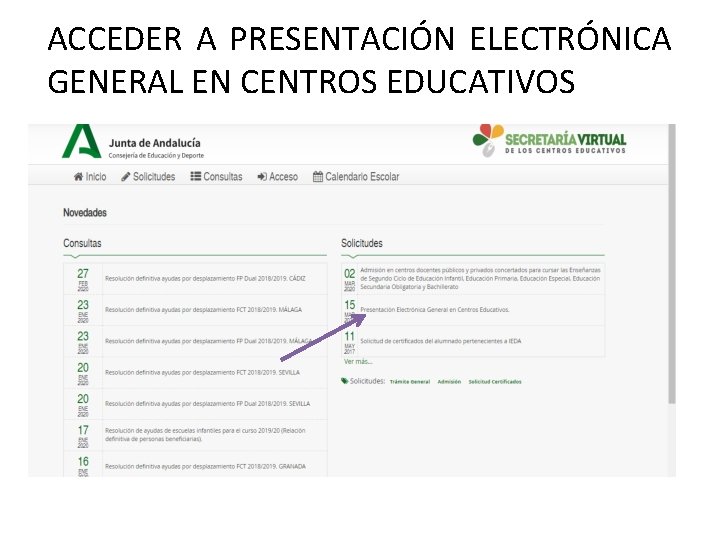
ACCEDER A PRESENTACIÓN ELECTRÓNICA GENERAL EN CENTROS EDUCATIVOS
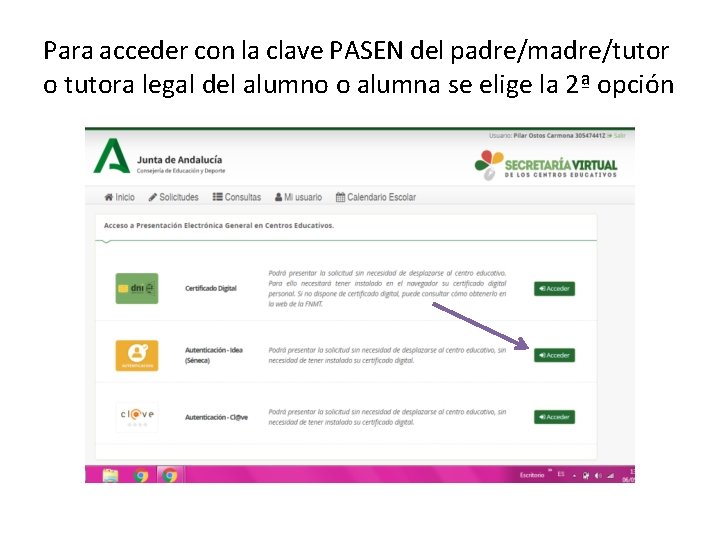
Para acceder con la clave PASEN del padre/madre/tutor o tutora legal del alumno o alumna se elige la 2ª opción
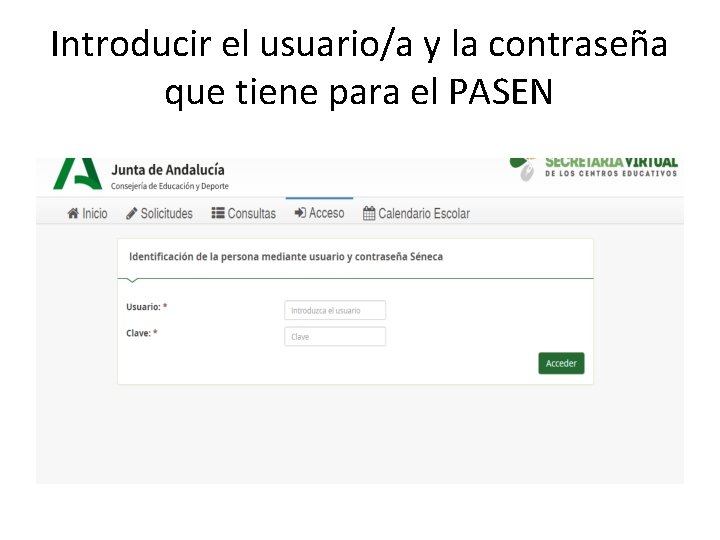
Introducir el usuario/a y la contraseña que tiene para el PASEN
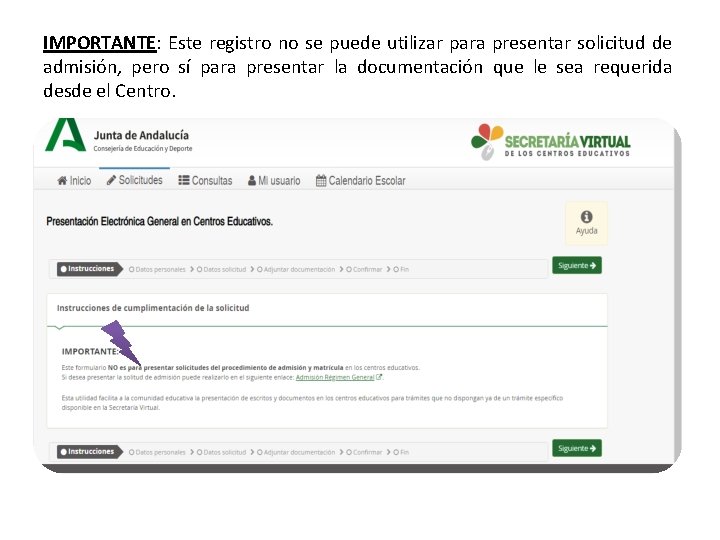
IMPORTANTE: Este registro no se puede utilizar para presentar solicitud de admisión, pero sí para presentar la documentación que le sea requerida desde el Centro.
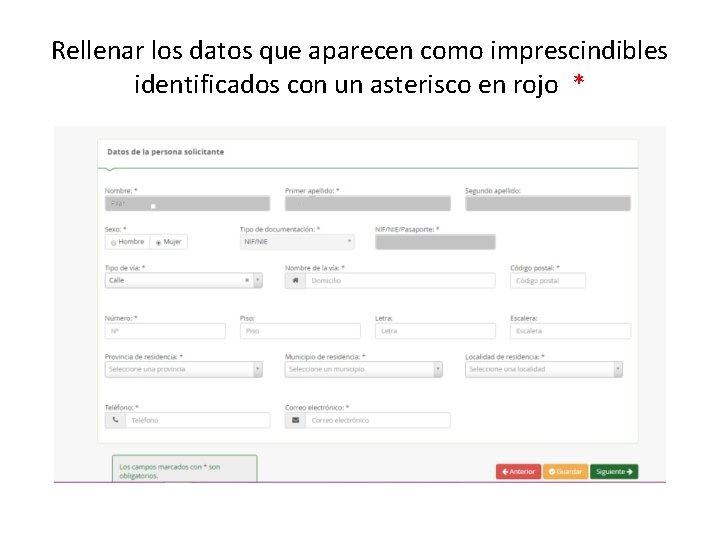
Rellenar los datos que aparecen como imprescindibles identificados con un asterisco en rojo *
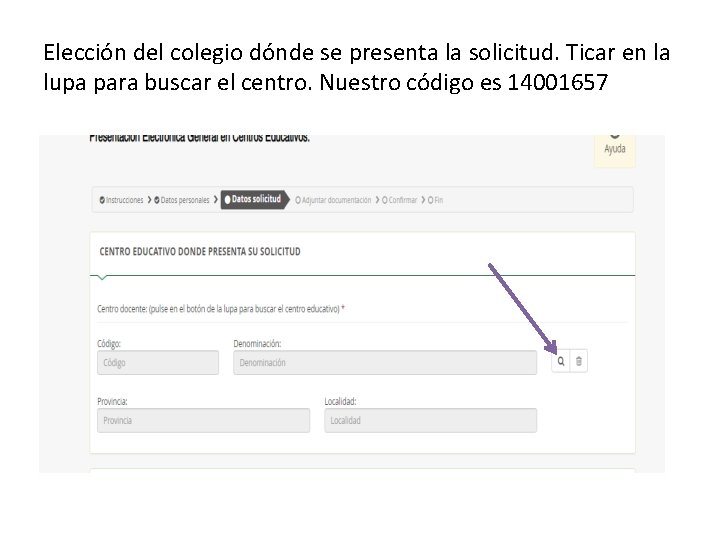
Elección del colegio dónde se presenta la solicitud. Ticar en la lupa para buscar el centro. Nuestro código es 14001657
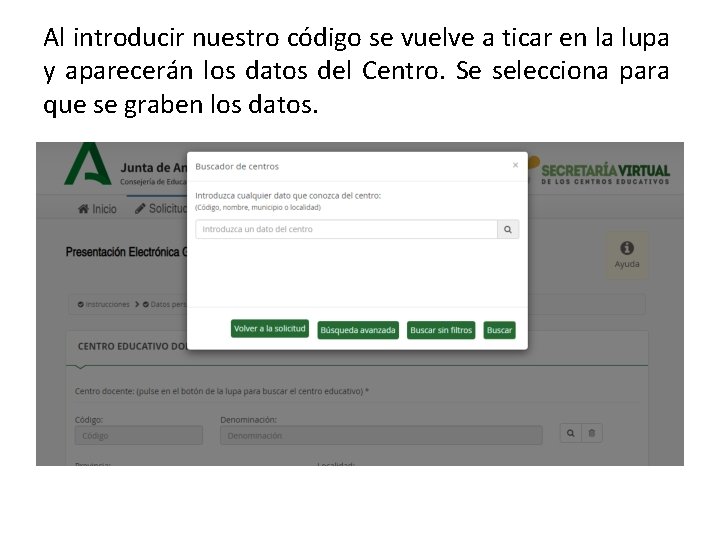
Al introducir nuestro código se vuelve a ticar en la lupa y aparecerán los datos del Centro. Se selecciona para que se graben los datos.
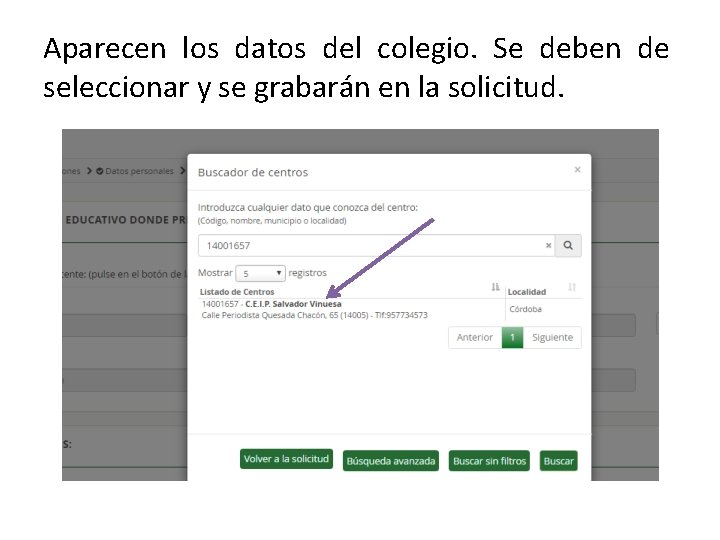
Aparecen los datos del colegio. Se deben de seleccionar y se grabarán en la solicitud.
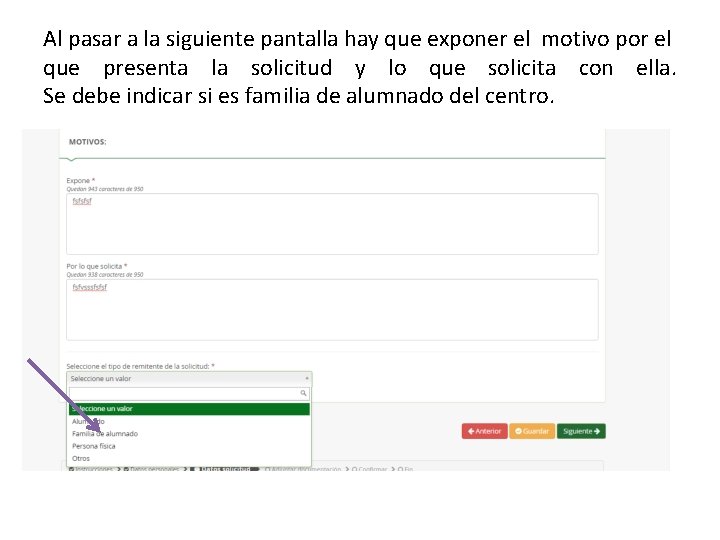
Al pasar a la siguiente pantalla hay que exponer el motivo por el que presenta la solicitud y lo que solicita con ella. Se debe indicar si es familia de alumnado del centro.
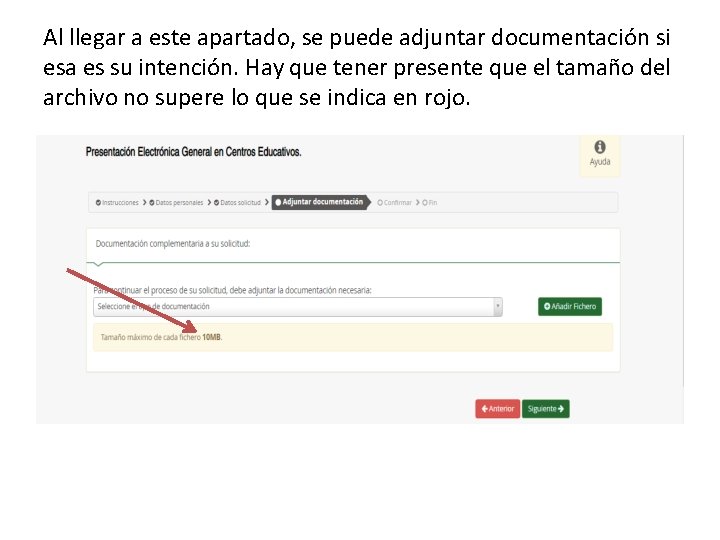
Al llegar a este apartado, se puede adjuntar documentación si esa es su intención. Hay que tener presente que el tamaño del archivo no supere lo que se indica en rojo.
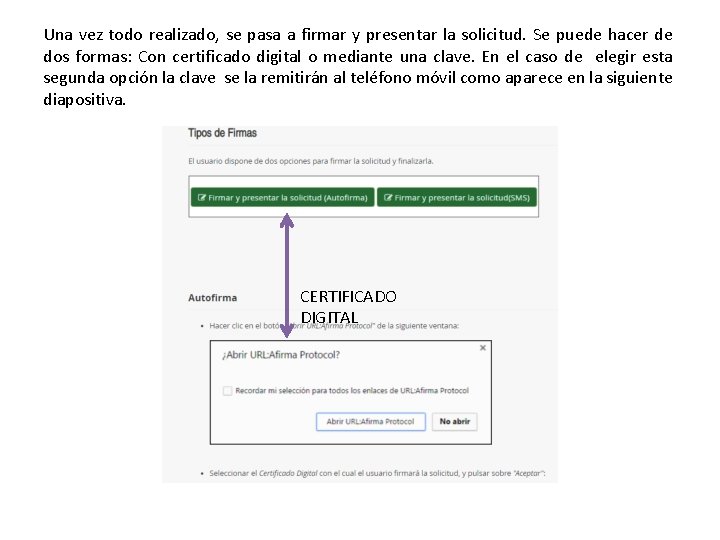
Una vez todo realizado, se pasa a firmar y presentar la solicitud. Se puede hacer de dos formas: Con certificado digital o mediante una clave. En el caso de elegir esta segunda opción la clave se la remitirán al teléfono móvil como aparece en la siguiente diapositiva. CERTIFICADO DIGITAL
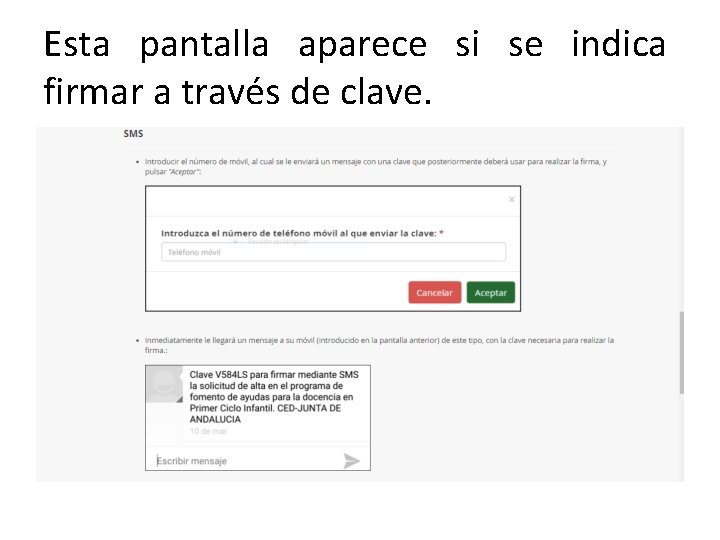
Esta pantalla aparece si se indica firmar a través de clave.
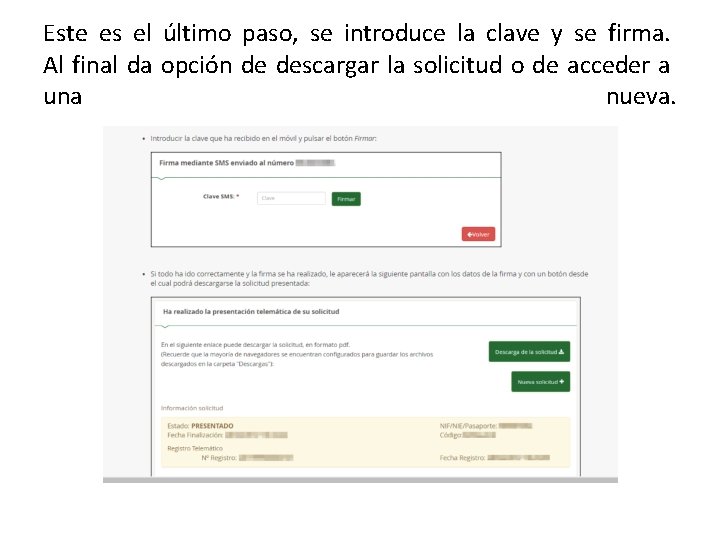
Este es el último paso, se introduce la clave y se firma. Al final da opción de descargar la solicitud o de acceder a una nueva.
 Correo electrnico
Correo electrnico Comercio electrnico
Comercio electrnico Correo electronico partes y estructura
Correo electronico partes y estructura Correo electrnico
Correo electrnico Correo electrnico
Correo electrnico Correo electrnico
Correo electrnico Comercio electrnico
Comercio electrnico Comercio electrnico
Comercio electrnico Comercio electrnico
Comercio electrnico Unb+
Unb+ Centro zonal norte centro historico
Centro zonal norte centro historico Como hacer una buena confecion
Como hacer una buena confecion Cuales son los pasos para realizar un proyecto
Cuales son los pasos para realizar un proyecto Entrar a paint
Entrar a paint Pasos para realizar una inferencia
Pasos para realizar una inferencia Plan anual de trabajo mep
Plan anual de trabajo mep Pasos para crear un wiki
Pasos para crear un wiki Cómo se hace un programa de radio
Cómo se hace un programa de radio

































